SDN之旅—mininet(在Windows系统上)安装
2017-12-08 14:25
337 查看
SDN之旅—mininet(在Windows系统上)安装
安装mininet可以说是路途坎坷啊,看了很多博客,对比了好几种方法才最终完成,挺感谢那些博主的,不过在我看来有些博客写给比较专业的人看的,对于我这种菜鸟,在他人博客里有些跳过去的步骤还是花了我不少功夫,经过反复对比和琢磨才完成,所以自己也整理一篇mininet的安装过程心得,有些地方是借用别人的话语,写得比较详细,几乎都截图了,为的就是让那些和我一样菜的人能轻松安装mininet,下面开始mininet的安装之旅吧。
准备工作:
mininet虚拟机镜像
虚拟机软件:VirtualBox
本地PC系统:Win 10
ssh登陆软件:Xshell
这三个东东我都已经在官网下载好放在我的百度网盘上,应该能提取,提取不了自己到官网下载吧。链接: https://pan.baidu.com/s/1bo3hwjP 密码: px76
1.安装virtual-box
我用的是最新版的VirtualBox-5.1.26,安装简单不再累赘,已经装好的童鞋可以绕过这一步。
2.解压mininet压缩包
我用的是2.2.1的安装包,没有从我提供的网盘下载到的童孩自己到官网下载https://github.com/mininet/mininet/wiki/Mininet-VM-Images。
3.安装SSH
SSH的安装也是傻瓜式安装,简单在这不累赘
4.安装mininet镜像
此时有两种方法导入镜像文件,一是双击解压目录里面的mininet-vm.ovf文件然后下一步下一步,但这种方式在我机器上会出错。
因此我选择的是另外一种导入方式,具体过程如下所示:
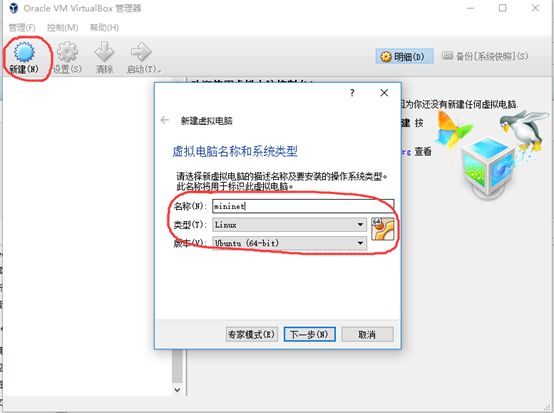
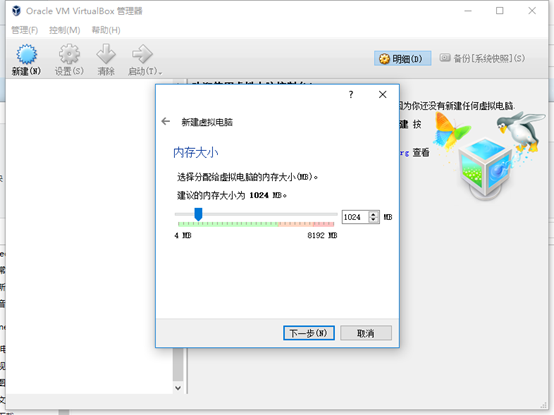
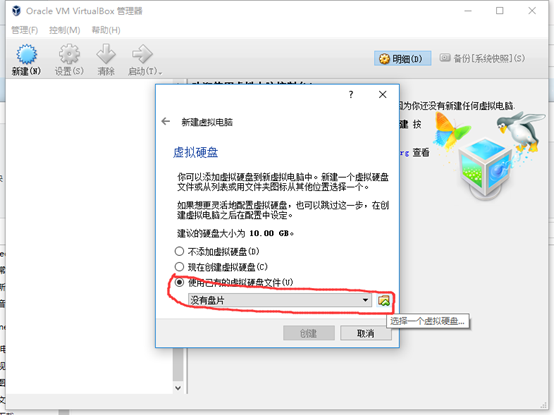
找到解压的mininet的文件夹
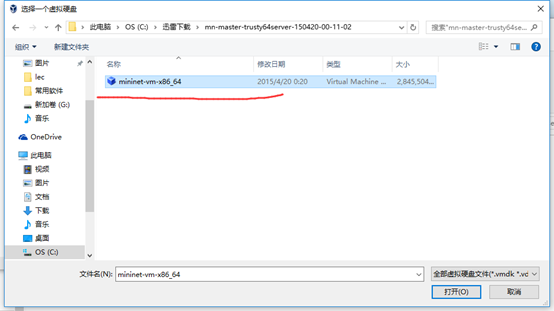
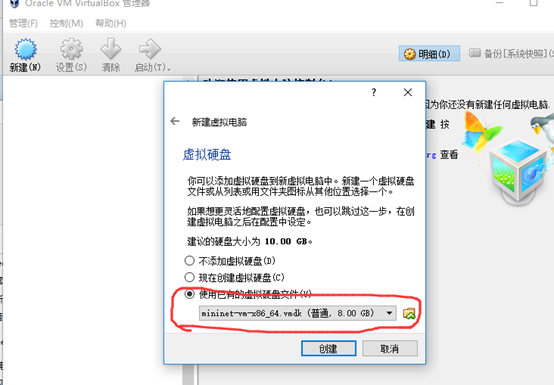
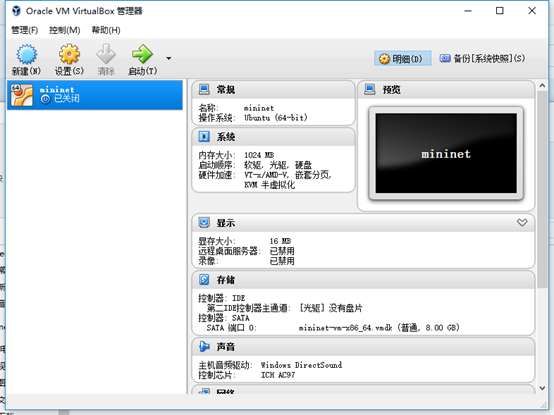
5.修改mininet实例的网络配置
由于我们既需要mininet能够访问外网,又希望自己的宿主机能ssh登录到mininet上,因此我们需要设置双网卡来解决这两个需求。
添加第二块网卡Host-Only Adapter,如图所示:
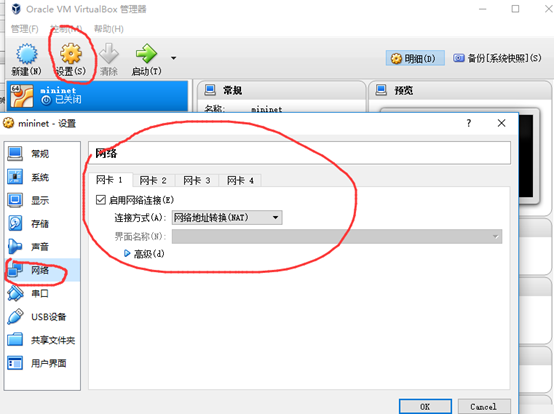
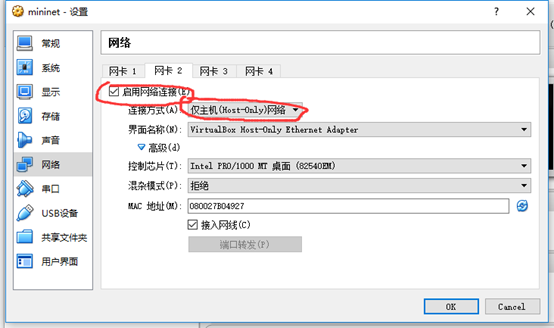
6.启动并登录mininet虚拟机
使用默认账号登陆:mininet/mininet
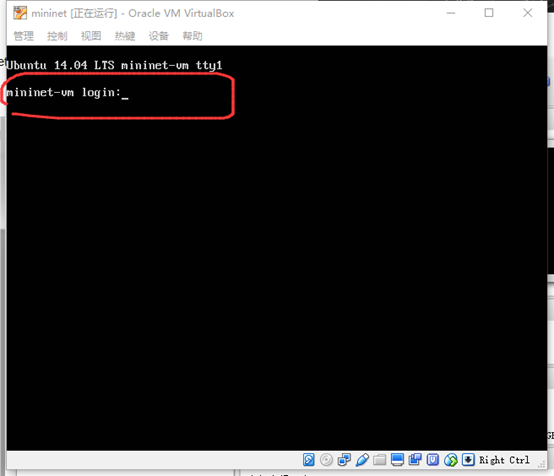
7.登陆进去后运行命令检查网络配置是否完整
运行ifconfig后得到如下结果
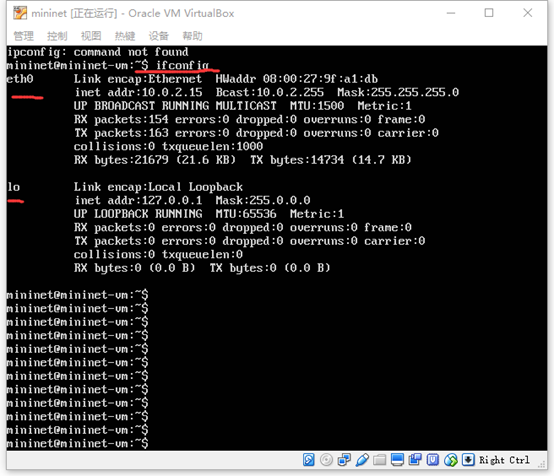
首先验证一下公网是不是通的。ping www.baidu.com
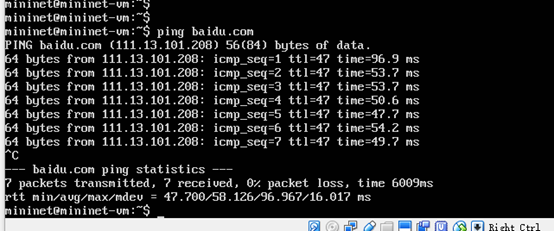
其次,执行下面命令启用eth1网卡
这时再次运行ifconfig -a就会看到两块网卡
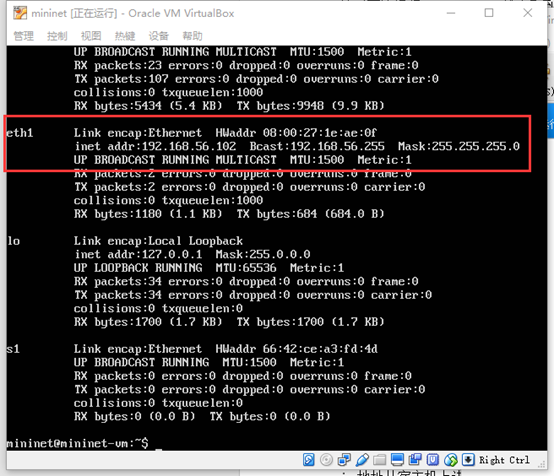
可以看到这边dhcp分配的ip地址是192.168.56.102,
8. 手动更新网络配置
我们还需要将第二块网卡的配置加入到mininet的网络配置文件中,不然重启之后第二块网卡还是看不到的。
(注意vi与/之间有个空格,我就在这蒙了好久)
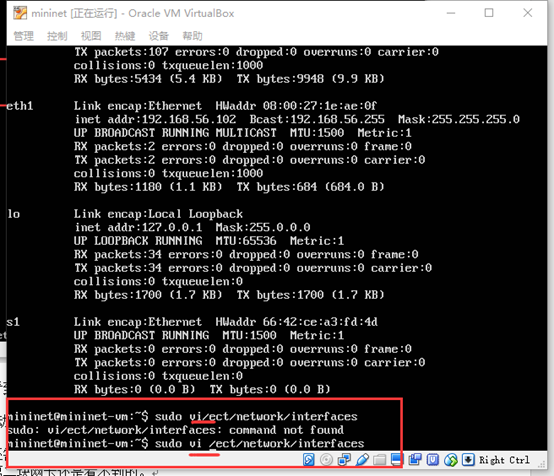
然后加入
auto eth1
iface eth1 inet dhcp
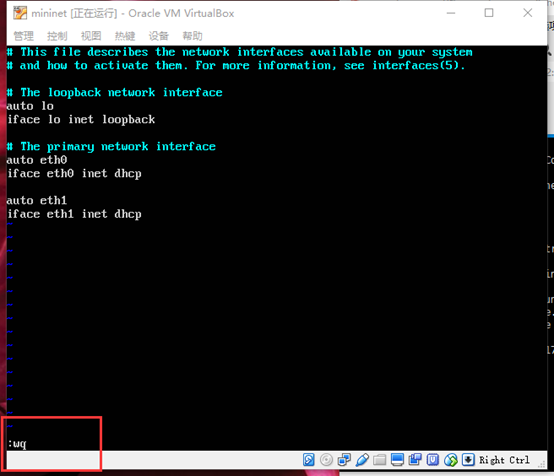
保存后就OK了。
(在这里不得不说一下保存的事情,对于没玩过Linux的我表示硬伤,死磕了好久,最后百度才解决。vi是Linux终端下或控制台下常用的编辑器,基本的操作方式为:vi /路径/文件,使用键盘上的Page Up和Page Down键可以上下翻页;按下Insert键,可以见到窗口左下角有"Insert"字样,表示当前为插入编辑状态,这时从键盘输入的内容将插入到光标位置;再按下Insert键,左下角将有"Replace"字样,表示当前为替换编辑状态,这时从键盘输入的内容将替换光标位置的内容。编辑完内容后,按下Esc键,并输入":wq",记住是输入":wq"然后回车就可以保存退出。)
9.接下来就是用192.168.56.102,这个ip地址从宿主机上进行ssh登录了
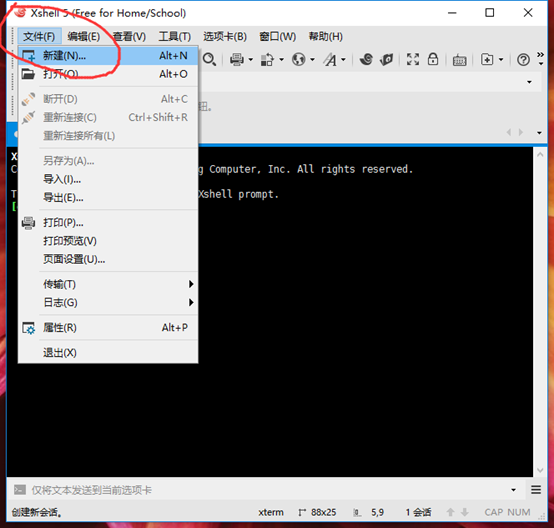
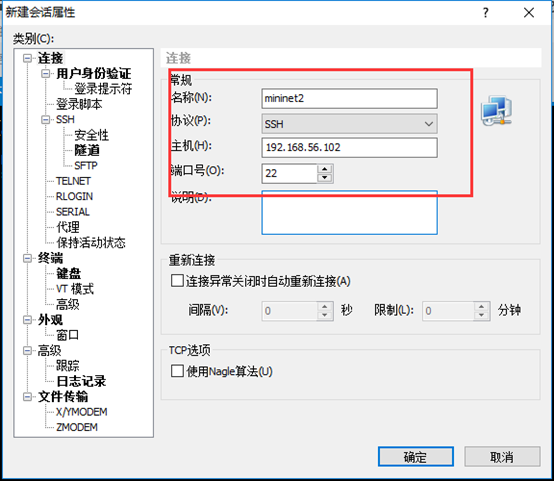
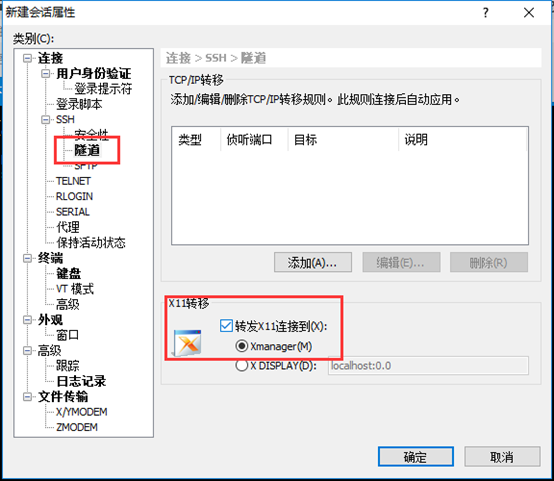
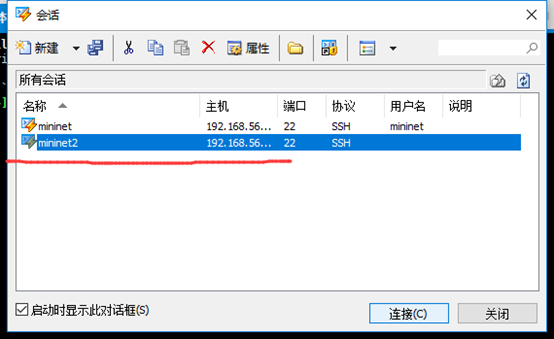
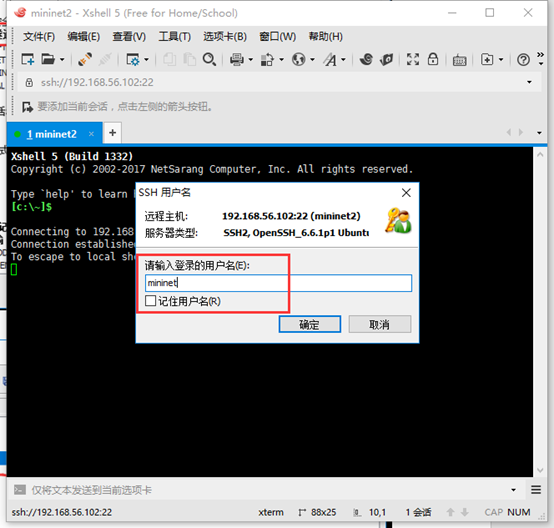
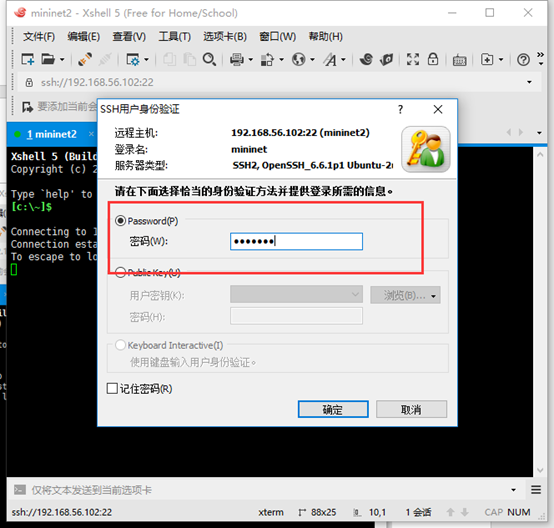
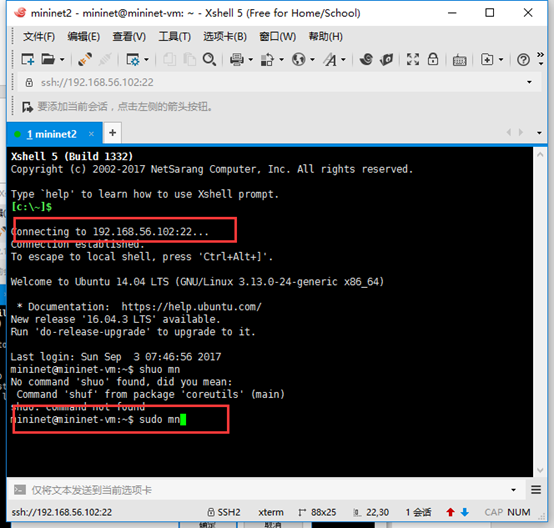
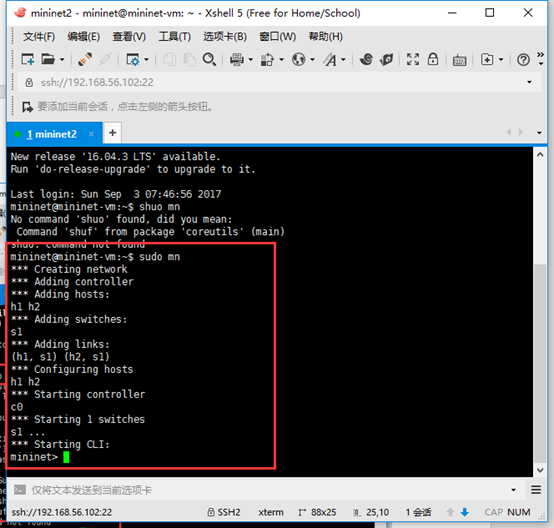
最后通过sudo mn指令就可以开始mininet之旅了。
安装mininet可以说是路途坎坷啊,看了很多博客,对比了好几种方法才最终完成,挺感谢那些博主的,不过在我看来有些博客写给比较专业的人看的,对于我这种菜鸟,在他人博客里有些跳过去的步骤还是花了我不少功夫,经过反复对比和琢磨才完成,所以自己也整理一篇mininet的安装过程心得,有些地方是借用别人的话语,写得比较详细,几乎都截图了,为的就是让那些和我一样菜的人能轻松安装mininet,下面开始mininet的安装之旅吧。
准备工作:
mininet虚拟机镜像
虚拟机软件:VirtualBox
本地PC系统:Win 10
ssh登陆软件:Xshell
这三个东东我都已经在官网下载好放在我的百度网盘上,应该能提取,提取不了自己到官网下载吧。链接: https://pan.baidu.com/s/1bo3hwjP 密码: px76
1.安装virtual-box
我用的是最新版的VirtualBox-5.1.26,安装简单不再累赘,已经装好的童鞋可以绕过这一步。
2.解压mininet压缩包
我用的是2.2.1的安装包,没有从我提供的网盘下载到的童孩自己到官网下载https://github.com/mininet/mininet/wiki/Mininet-VM-Images。
3.安装SSH
SSH的安装也是傻瓜式安装,简单在这不累赘
4.安装mininet镜像
此时有两种方法导入镜像文件,一是双击解压目录里面的mininet-vm.ovf文件然后下一步下一步,但这种方式在我机器上会出错。
因此我选择的是另外一种导入方式,具体过程如下所示:
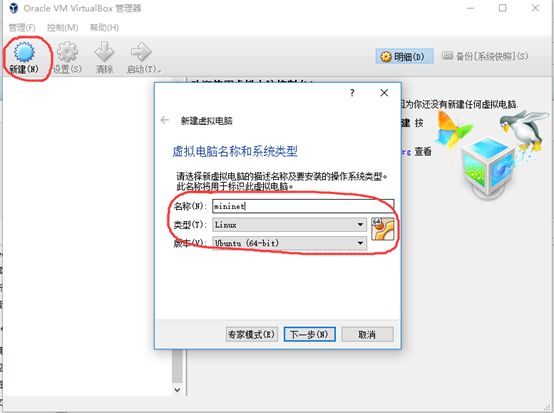
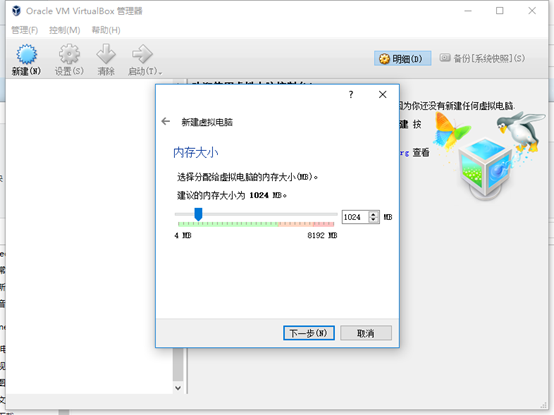
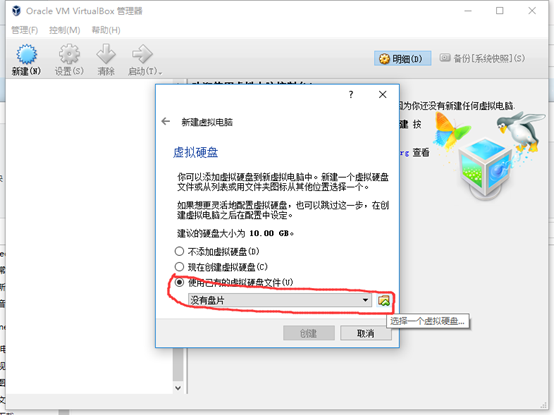
找到解压的mininet的文件夹
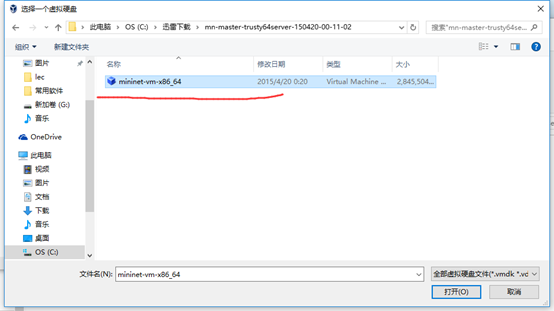
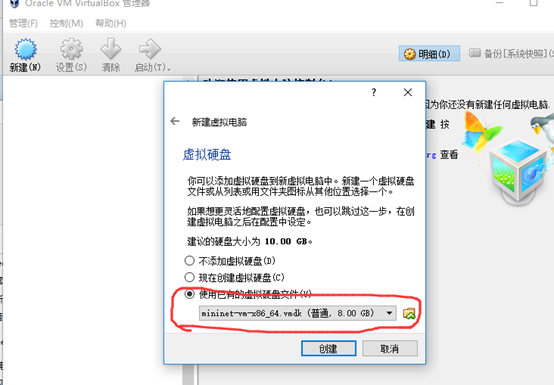
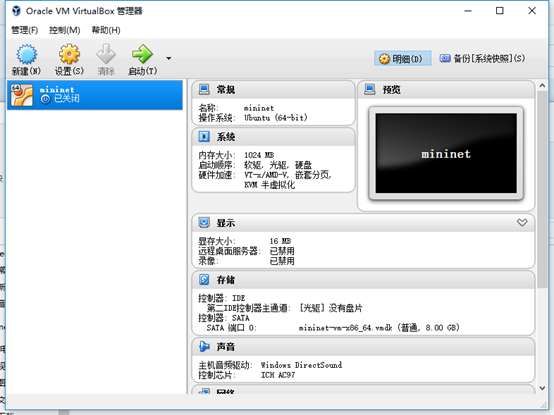
5.修改mininet实例的网络配置
由于我们既需要mininet能够访问外网,又希望自己的宿主机能ssh登录到mininet上,因此我们需要设置双网卡来解决这两个需求。
添加第二块网卡Host-Only Adapter,如图所示:
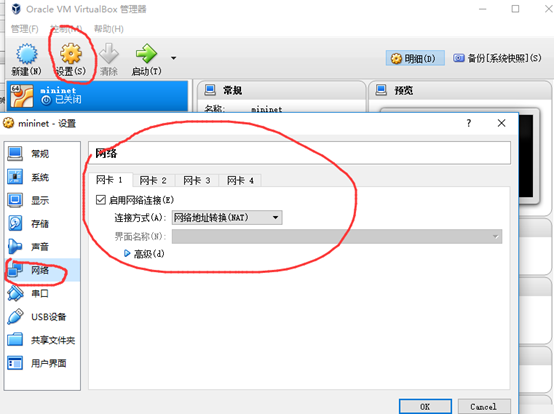
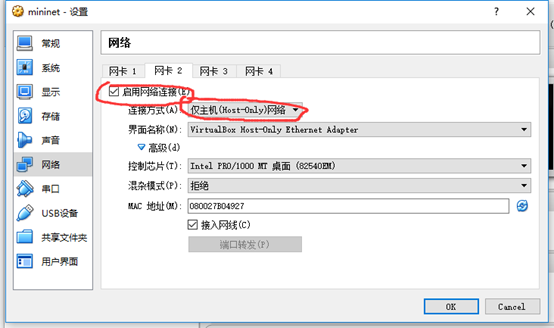
6.启动并登录mininet虚拟机
使用默认账号登陆:mininet/mininet
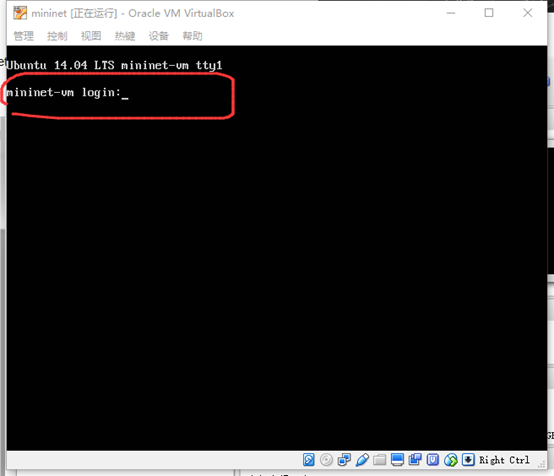
7.登陆进去后运行命令检查网络配置是否完整
运行ifconfig后得到如下结果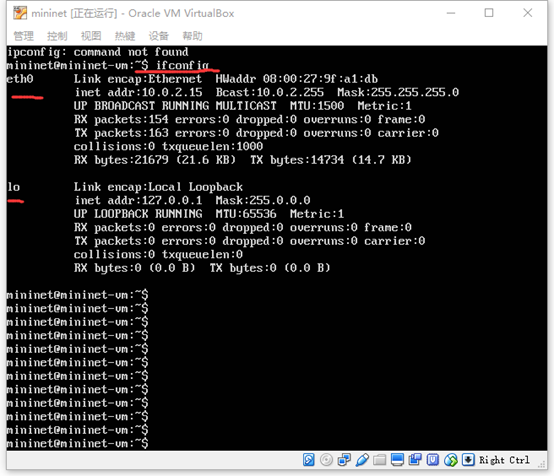
首先验证一下公网是不是通的。ping www.baidu.com
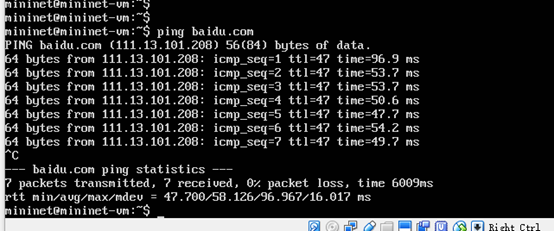
其次,执行下面命令启用eth1网卡
| sudo dhclient eth1 |
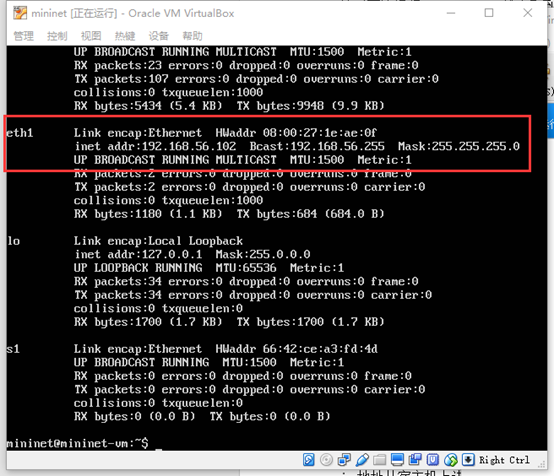
可以看到这边dhcp分配的ip地址是192.168.56.102,
8. 手动更新网络配置
我们还需要将第二块网卡的配置加入到mininet的网络配置文件中,不然重启之后第二块网卡还是看不到的。
| sudo vi /etc/network/interfaces |
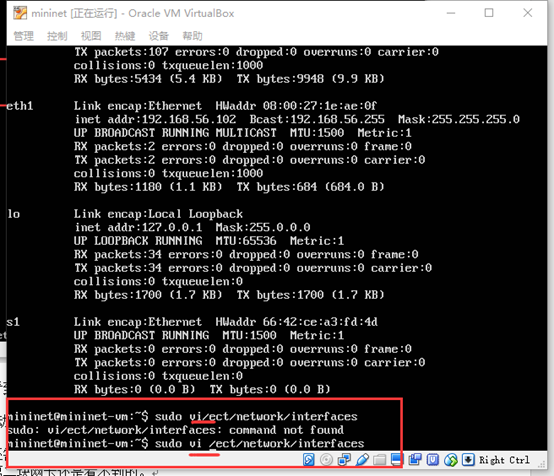
然后加入
auto eth1
iface eth1 inet dhcp
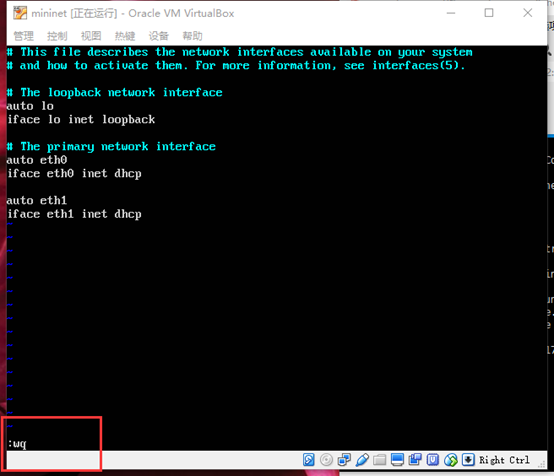
保存后就OK了。
(在这里不得不说一下保存的事情,对于没玩过Linux的我表示硬伤,死磕了好久,最后百度才解决。vi是Linux终端下或控制台下常用的编辑器,基本的操作方式为:vi /路径/文件,使用键盘上的Page Up和Page Down键可以上下翻页;按下Insert键,可以见到窗口左下角有"Insert"字样,表示当前为插入编辑状态,这时从键盘输入的内容将插入到光标位置;再按下Insert键,左下角将有"Replace"字样,表示当前为替换编辑状态,这时从键盘输入的内容将替换光标位置的内容。编辑完内容后,按下Esc键,并输入":wq",记住是输入":wq"然后回车就可以保存退出。)
9.接下来就是用192.168.56.102,这个ip地址从宿主机上进行ssh登录了
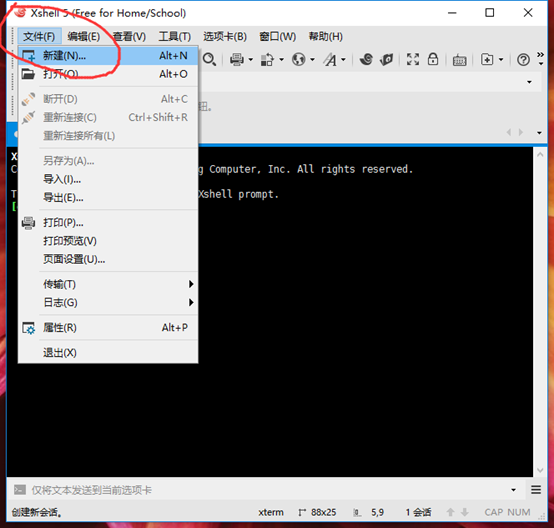
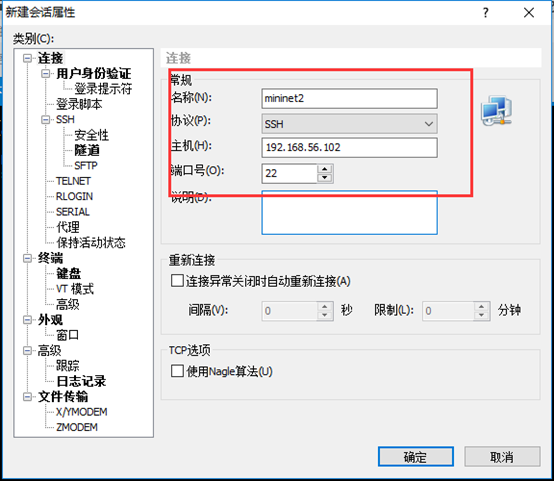
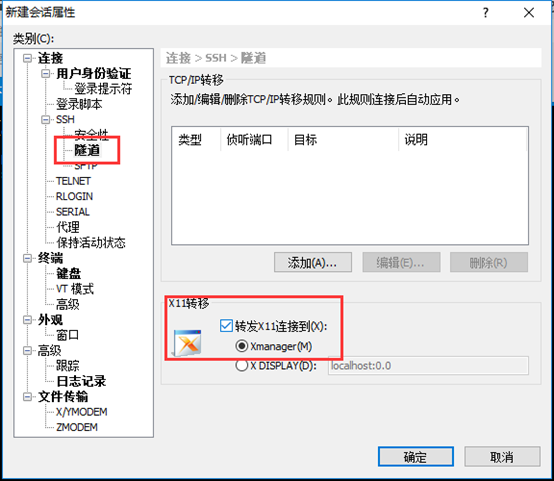
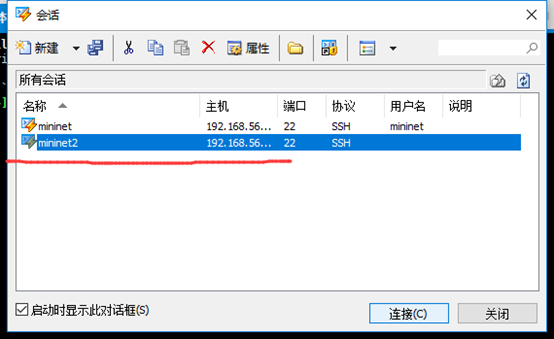
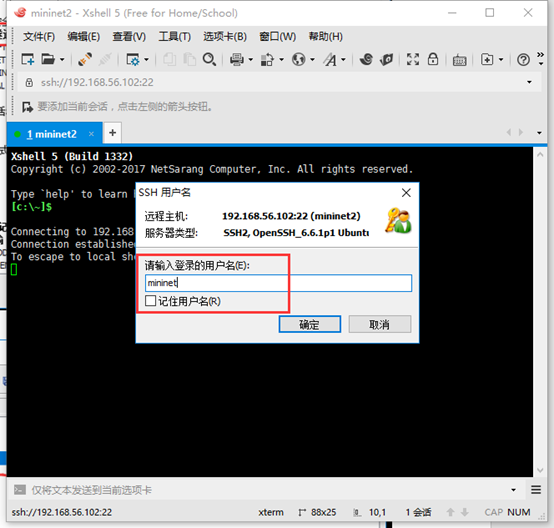
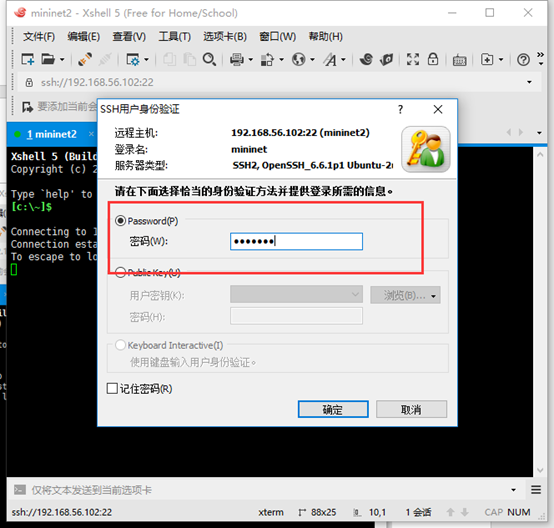
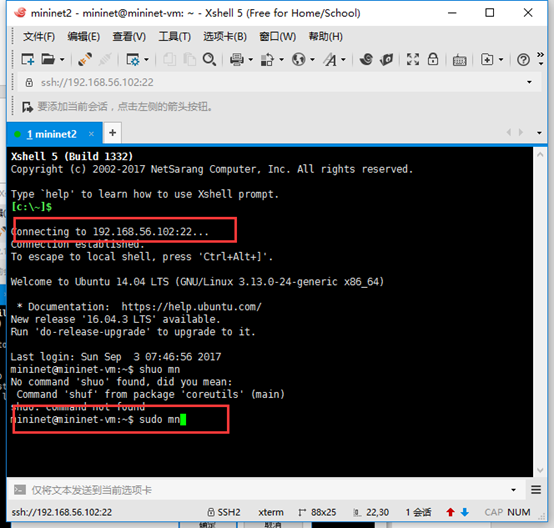
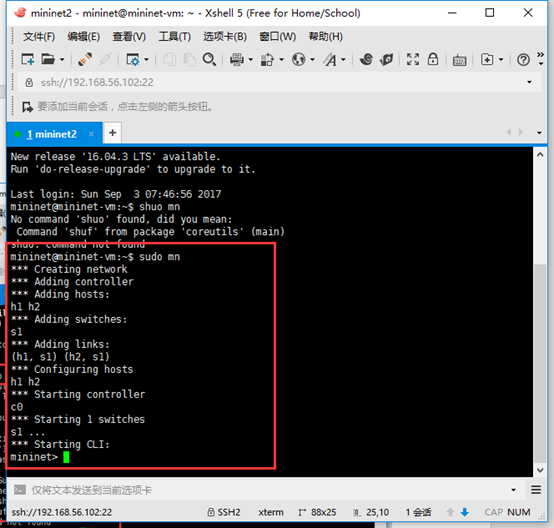
最后通过sudo mn指令就可以开始mininet之旅了。
相关文章推荐
- Windows 7系统安装MySQL5.5.21图解
- 微软Windows 7准Beta版系统安装图解
- windows系统下tomcat安装
- hardware_hp刀片服务器安装windows 2008系统配置
- 如何制作一个通用的多系统安装U盘七(Windows相关配置)
- mongodb在windows系统的安装
- Android NDK r5 windows系统上安装与使用
- Windows 7系统安装MySQL5.5.21图解
- 硬盘安装windows安装系统
- 转:Git_Windows 系统下Git安装图解
- 安装windows 7系统的流程及基本问题解决
- 『系统管理』Windows安装Subversion服务器软件
- 安装MySQL 时,系统提示:Cannot create windows service for mysql.error:0
- 安装、卸载windows服务到系统
- GitHub的安装和使用(Windows、Linux系统上)
- 利用windows 2003实现从网络安装系统
- XP 系统下安装Windows 7(用硬盘全新安装)
- win7(windows 7)系统下安装SQL2005(SQL Server 2005)图文教程
- 安装双系统后Ubuntu下不能访问windows下磁盘解决方案
- HP Z620 Windows 7 系统安装(含磁盘阵列)
